Kullanıcılar Apple Cüzdanı'ndan Apple Watch ile senkronize edilmediğinden şikayet ettiler. Kullanıcılar cüzdandan biniş geçişlerini sildi, ancak saati yansıtmıyor. Bazı kullanıcılar iPhone'a yeni film geçişleri çıkardı ve ekledi, ancak saat güncelleme ile zorlanamaz görünüyor. Apple cüzdanını çözmek ve senkronizasyon sorunlarını izlemek için bir çözüm listesi derledik.
Apple Cüzdan neden Apple Watch ile senkronize değil?
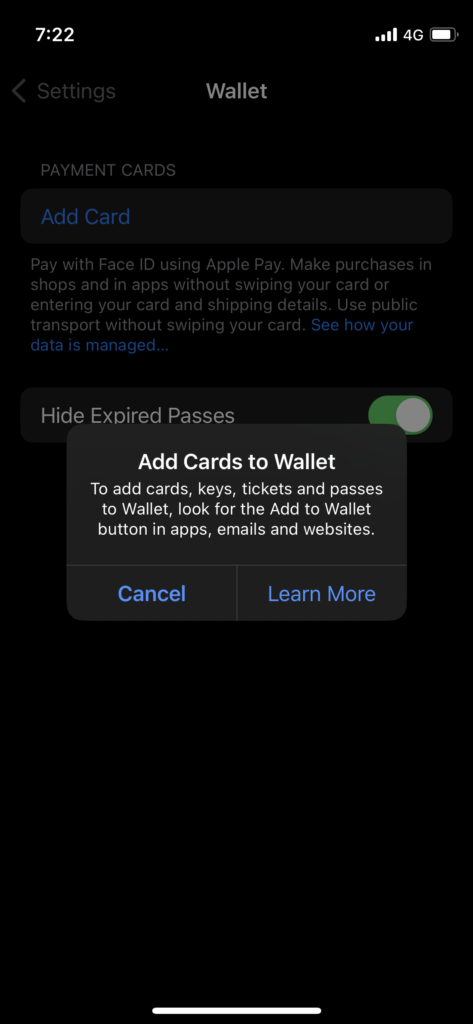
Apple, ürünler için benzersiz bir yazılım geliştirdi. Bağlantıyı mümkün kılan teknoloji sayısı nedeniyle periyodik olarak çeşitli sorunlarla karşılaşacaksınız. Aşağıdaki nedenleri okuyun ve Apple Cüzdan'ın neden saatle senkronize olmadığını öğrenin.
Yazılım hataları ve aksaklıklar:
Apple yazılımı kapalı kaynaklıdır, bu nedenle üçüncü taraf geliştiriciler buna bakamaz. Şirket, sorunları çözmek için dünyanın dört bir yanından akıllı mühendisler kiraladı. Bir seçeneğimiz yok ama Apple yazılım ekibinin hataları ve aksaklıkları düzeltmek için bir güncelleme yayınlamasını bekleyin.
Bluetooth ve Wi-Fi Glitches:
İPhone ve saat Bluetooth ve Wi-Fi teknolojisi aracılığıyla bağlantı oluşturuyor. Akıllı telefonlarda kablosuz bağlantı kullanırken birden fazla sorunla karşılaşıyoruz. Sürücüleri yeniden başlatarak kablosuz cihaz sorunlarını çözebilirsiniz.
Çevrimdışı iCloud Hizmeti:
Cüzdan ve saat Apple ekosisteminin bir parçasıdır ve iCloud merkezdir. Cupertino merkezli şirket, iCloud hizmetlerine AWS'de ev sahipliği yapmak için milyonlarca harcadı. Dünyada hiçbir hizmet% 100 sunucu çalışma süresini garanti etmez. Bulut hizmetlerinden biri kapalı ve size nasıl doğrulanacağınızı gösterdim.
İzleme Menzili:
Apple Watch, menzil dışında olduğunda iPhone ile bağlantılı kalmaz. Akıllı telefon saat mesafesini algılayacak ve hizmetlerin bağlantısını kesecek. Asla iPhone'dan 100 feet'in üzerinden uzaklaşmayın. İPhone'u cebinde tutun ve saati bileğinize takın.
Yanlış Ayarlar:
İPhone, cüzdan uygulamasıyla varsayılan olarak gelir. Ancak, uygulamadaki ayarları değiştirdiniz. Cihazda sorunu hangi yapılandırmaya başladığını bilmiyoruz. Uygulamayı App Store'dan nasıl kaldıracağınızı ve yeniden yükleyeceğinizi gösterdim.
Eksik kredi kartı ve banka kartı:
Cüzdan kartları otomatik olarak algılamaz ve uygulamaya kaydeder. İPhone'un bankaları numaranız aracılığıyla algılama ve kart ekleme izni yoktur. Uygulamayı açın ve manuel olarak bir kredi kartı veya banka kartı ekleyin.
Eski iOS ve Watchos:
Apple, iOS ve Watchos cihazları için daha yeni bir yazılım yayınlıyor. Sadık Apple ürün sahipleri, yazılım güncellemeleri yoluyla şirket uygulamalarını bilir. Birkaç önlem alabilir ve güncellemeyi yükleyeceğinize veya devam edip etmeyeceğinize karar verebilirsiniz.
Düzeltme: Apple cüzdanı Apple Watch ile senkronize değil
İCloud'da bir saat yedekleme oluşturun. Çözümleri sırayla uygulayın ve öğreticinin sonuna kadar en iyi sonuçları alın. Kişisel yardım için okuyuculardan Apple Müşteri Hizmetlerine başvurmasını istiyorum.
İPhone'u kapat, izle ve cüzdan
Çoğu iPhone ve saat uyku zamanı almaz. Bunları haftalar ve aylar boyunca bekleme modunda kullanmaya devam ediyoruz. İPhone'umun aylarca bir gün boyunca uyumasına asla izin vermedim. İPhone'u kapatın ve birkaç dakika izleyin.
1. Cüzdan uygulamasını iPhone ve izle arka plandan kapatın.
2. iPhone'u kapatın.
3. Saati kapat.
4. Akıllı cihazlara birkaç dakika dinlenin. En az beş dakika öneririm.
5. iPhone'unuzdaki güç ve izleyin.
6. Saatinizde cüzdan uygulamasını açın.
Apple Watch iPhone'unuzla bağlantı kuracak ve otomatik olarak senkronize edilecektir.
Cüzdanı aç
Birçok iPhone kullanıcısı cüzdan hizmetlerini kapattıklarının farkında değil. En son iOS 16'daki hizmetleri nasıl etkinleştireceğinizi göstereyim.
1. iPhone'unuzdaki ayarları açın.
2. Aşağı kaydırın.
3. Listeden “Cüzdan” ı seçin.
4. "Kart Ekle" düğmesine dokunun.
Yeni bir kart ekleyin veya başka bir uygulamadan yeni bir kart ekleyin.
İCloud'da cüzdanı etkinleştir/devre dışı bırak
ICloud, cihazların aralarında senkronize edilmesine yardımcı olur. ICloud'daki cüzdan işlevlerini etkinleştirerek ve devre dışı bırakarak birden fazla sorunu çözebilirsiniz. İPhone'u yedekleyin ve devam etmeden önce izleyin.
1. Ayarlara dokunun.
2. iCloud hesabınızı seçin. Ayarların üst kısmındaki adınızı dokunun.
3. “ICloud” seçeneğine dokunun.
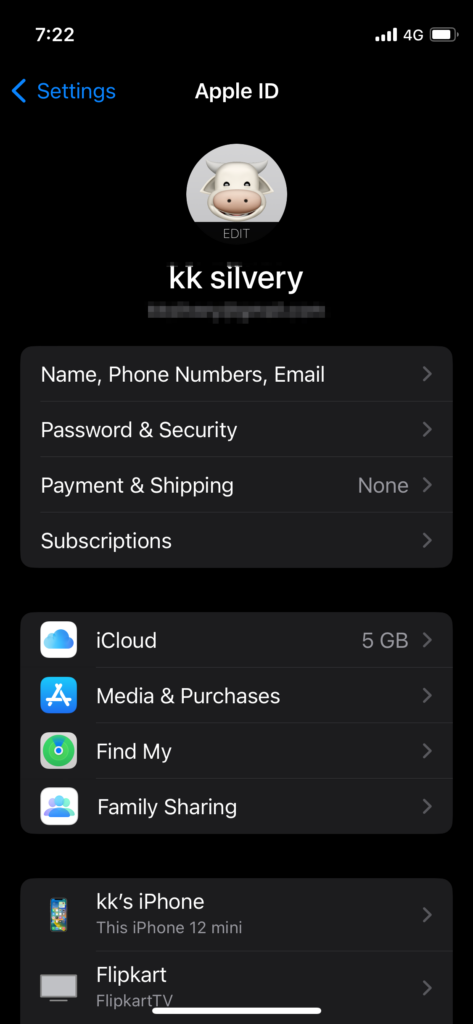
4. İCloud kullanarak uygulamaların altındaki "Tümünü Göster" düğmesine dokunun.
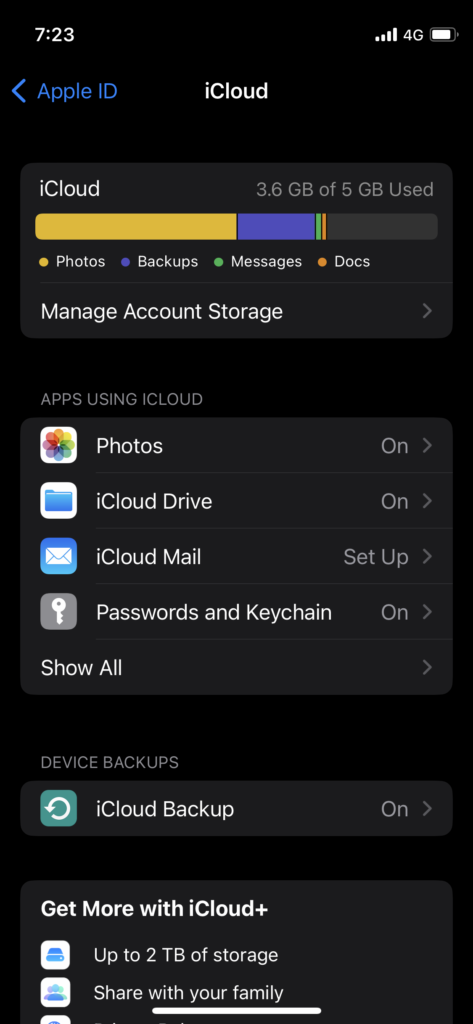
5. Aşağı kaydırın.
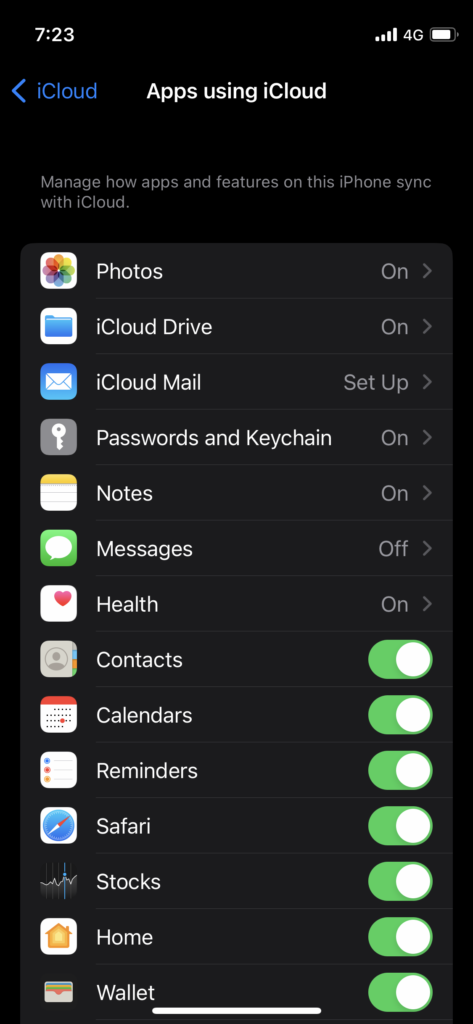
6. “Cüzdan” seçeneğine dokunun.
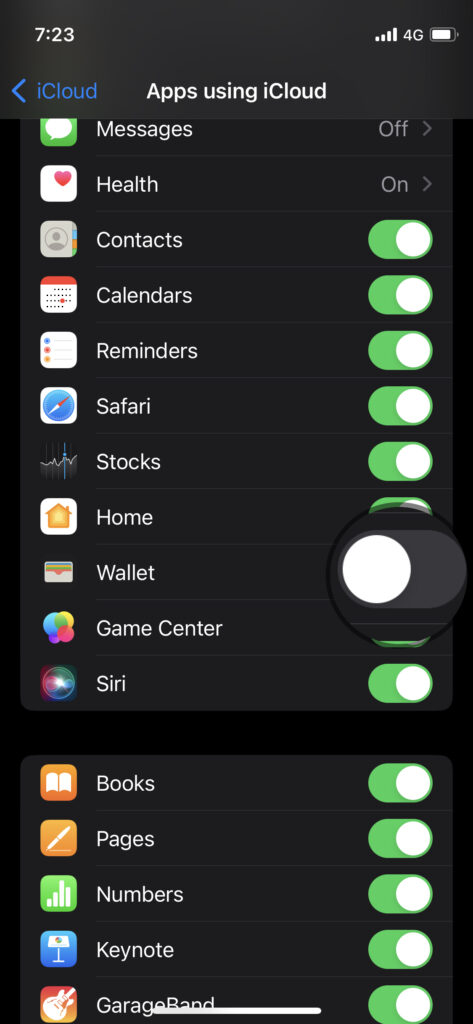
7. Cüzdan seçeneğini etkinleştir/devre dışı bırak.
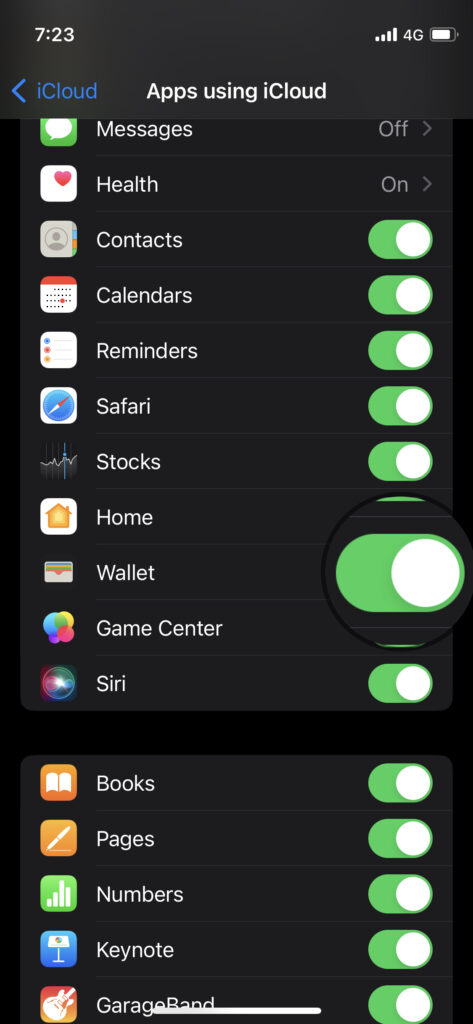
İPhone'daki seçeneği etkinleştirdiğinizde/devre dışı bıraktığınızda bir dakika aralığı verin.
Apple Cüzdan Hizmet Durumu
Apple, web barındırma hizmetlerine milyonlarca harcıyor. Senkronizasyon hizmeti bulut hizmetlerinin bir parçasıdır. Ülkenizdeki sunucu durumunu nasıl doğrulayabileceğinizi göstereyim.
1. Bir mobil veya masaüstü tarayıcı açın.
2. Resmi Apple web sayfasına gidin.
3. Birden fazla kabarcık bulacaksınız.

Yeşil: Tüm bulut hizmetleri çevrimiçi.
Sarı: Hizmetle ilgili bir sorun var ve ekip sorunu ele alıyor.
Kırmızı: Bir hizmet kapalı.
Daha fazla bilgiyi görüntülemek için + simgesini tıklayın.
4. Hizmet bilgilerini görüntüleyin.

5. Yeşil balonun yanındaki + simgesini tıklayın.

6. Tüm iCloud hizmetlerini kontrol edin.
ICloud hizmeti senkronizasyonu engellemiyor.
Aç/Kapat Sona Dekli Geçişleri Gizle
Geçişleri cüzdandan filtreleyebilir ve süresi dolmuş olanları cihazdan kaldırabilirsiniz. Süresi dolmuş geçişler saatinizde görünmez. Özelliği devre dışı bırakın/etkinleştirin ve iPhone'u senkronize etmeye zorlayın.
1. Ana ekrandan ayarları açın.
2. Aşağı kaydırın.
3. Listeden cüzdana dokunun.
4. Süresi dolmuş geçişleri gizleyin ”düğmesini değiştirin.
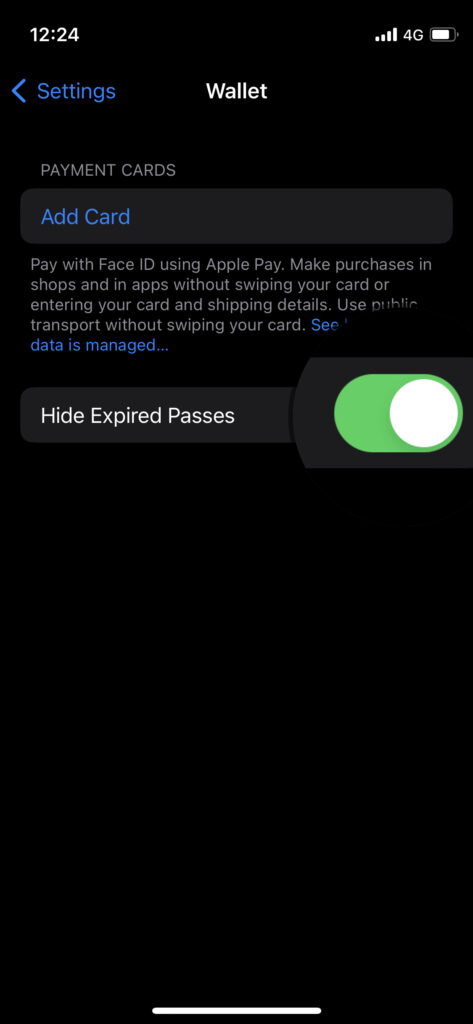
5. Bir dakika.
6. İPhone'u yeniden başlatın ve izleyin.
7. Bir dakika.
8. İPhone'unuzdaki güç ve izleyin.
İPhone saatle bağlantı kuracak ve bilgileri güncelleyecektir.
Watchos ve iOS yazılımını güncelle
Apple, genel merkezde geliştiricileri adadı. Şirket, iOS, Watchos ve MacOS sorunlarını düzeltmek için ayda milyonlarca harcadı. Herhangi bir sorunu önlemek için iPhone'u güncellemeli ve yazılımı izlemelisiniz. Ancak, eski bir cihaz çalıştırma cezasından korkuyorum. Şirket, bir güncelleme yoluyla birçok cihazı yavaşlattı. Bazı kurallarımı takip edin ve pişmanlıklardan kaçının.
A. Yazılım Güncelleme bölümünü açın ve sürüm notlarını tıklayın.
B. Yazılım güncellemesini denemek için uzmanlara ve topluluğa verin.
C. Bazı Reddit sayfalarını takip edin ve kullanıcılardan geri bildirim alın.
D. Bilinen yayıncıların incelemelerini okuyun veya izleyin.
Yazılımı güncellediğinizde daha az pişman olacaksınız.
İPhone'da:
1. Ana ekrandan ayarları açın.
2. “Genel” seçeneğine dokunun.
3. “Yazılım Güncellemesi” seçeneğine dokunun.
4. “İndir ve Kurul” seçeneğine dokunun.
İPhone'u şarj edin ve cihazı bir kenara bırakın.
İzle:
1. Dijital Taçtan Ayarlar Açın
2. “Genel” seçeneğine dokunun.
3. “Yazılım Güncellemesi” seçeneğine dokunun.
4. “İndir ve Kurul” seçeneğine dokunun.
5. Parolanı girin.
Watchos 9 iPhone 8 veya daha sonra gerektirir. Lütfen iPhone'unuzu en son iOS 16'ya güncelleyin.
Apple Watch'u sıfırlayın
Apple Watch senkronizasyon sorunlarına neyin neden olduğunu bilmiyoruz. İzlemeyi yedekleyin ve cihazı sıfırlayın. Üretici, kullanıcıların saati hücresel planla etkinleştirmelerine olanak tanır. Elma saatinizi nasıl sıfırlayacağınızı göstereyim.
1. Ayarlar uygulamasını ana ekrandan görüntüleyin.
2. “Genel” seçeneğine dokunun.
3. Aşağı kaydırın.
4. “Sıfırla” seçeneğine dokunun.
5. “Tüm İçerik ve Ayarları Sefin” seçeneğine dokunun.
Veya,
6.
Saati hücresel planla etkinleştirebilirsiniz.
Apple Watch yazılımı sıfırlar ve ayarları varsayılan olarak geri yükler.
Alt satır
Apple cüzdanı Apple Watch ile senkronize değilse müşteri hizmetleriyle iletişime geçin. Eski saat modeli kullanıcıları senkronizasyon sorunlarından şikayet ettiler. Okuyucuların senkronizasyon zorluklarını çözmek için üçüncü taraf araçları kullanmaktan kaçınmasını istiyorum. İPhone'u nasıl çözdüğünüzü paylaşın ve yorum bölümünde sorunları izleyin.

